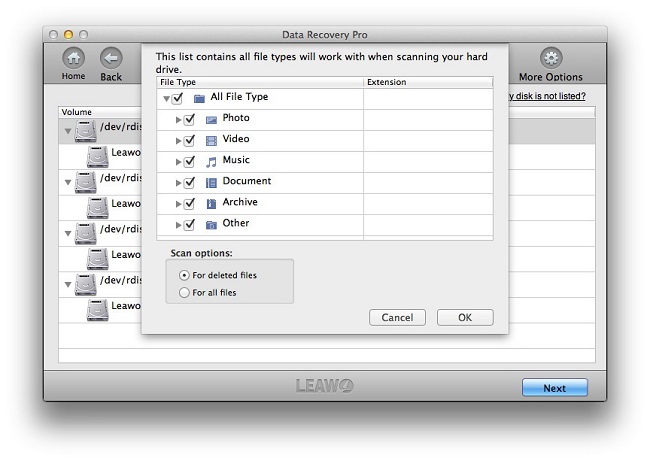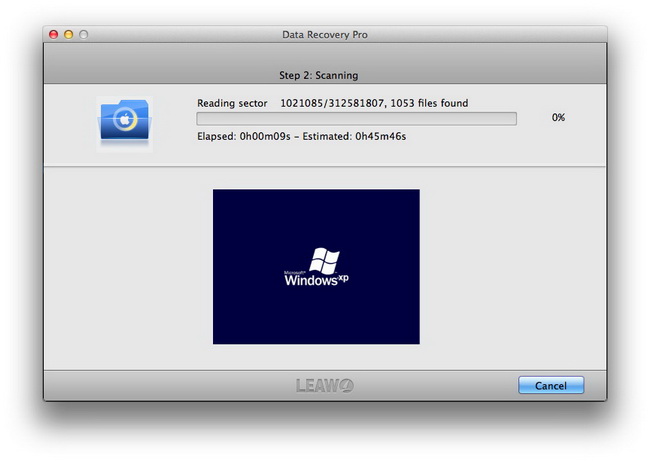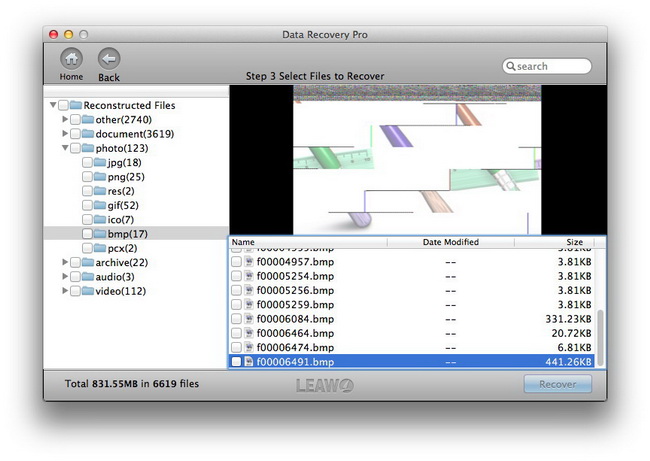- ホーム
- >
- Leawo Data Recovery
- Leawo Data Recovery Mac用
- >
- User Guide
ファイルの回復
ステップ1:ディスクを選択
「ファイル回復」モードを選択すると、次のインターフェイスが表示されます。データを回復するドライブまたはボリュームを選択します。右上隅の「その他のオプション」ボタンをクリックして、スキャンするファイルを選択します。デフォルトでは、すべてのファイル タイプがチェックされます。「削除されたファイル」をチェックすると、失われたファイルのみがスキャンされるため、時間を大幅に節約できます。
ステップ2:スキャン
上記の手順で「次へ」ボタンをクリックし、ファイル スキャン インターフェイスに切り替えます。すべてのファイルまたは削除されたファイル (上記の設定に従って) が集中的にスキャンされます。スキャン中にイメージ ファイルをプレビューできます。
ステップ3:回復
スキャン後、見つかったすべてのファイルがソフトウェアの左側に表示されます。再構築されたファイルと見つかったファイルの両方にアクセスできます。画像またはドキュメント ファイルをプレビューできます。回復するファイルを選択して、[回復] ボタンをクリックします。Mac 上のパスを選択してファイルを保存します。ファイルが上書きされないように、回復したファイルを別のドライブに保存することをお勧めします。
再構築されたファイルの結果では、見つかったファイルがカテゴリとファイルの種類別に整理されます。
見つかったファイルは、 Mac OS X ファイル システムのファイルを、元のディレクトリ構造とファイル名のまま表示します (そのままの場合)。